Kapplets ユーザー インターフェイス
このトピックでは、Kofax RPA Kapplets のユーザー インターフェイスの概要とその要素について説明します。
Kofax RPA Kapplets メイン ウィンドウを表示するには、有効でアクティブ化されたライセンスが必要です。ライセンスについては、『Kofax RPA インストール ガイド』を参照してください。
メイン ユーザー インターフェイスの要素
Kofax RPA Kapplets には Web ベースのユーザー インターフェイスがあります。これを使用すると、コンピュータだけではなく、スマートフォンやタブレットなどのモバイル デバイスから Kapplets を操作することができます。
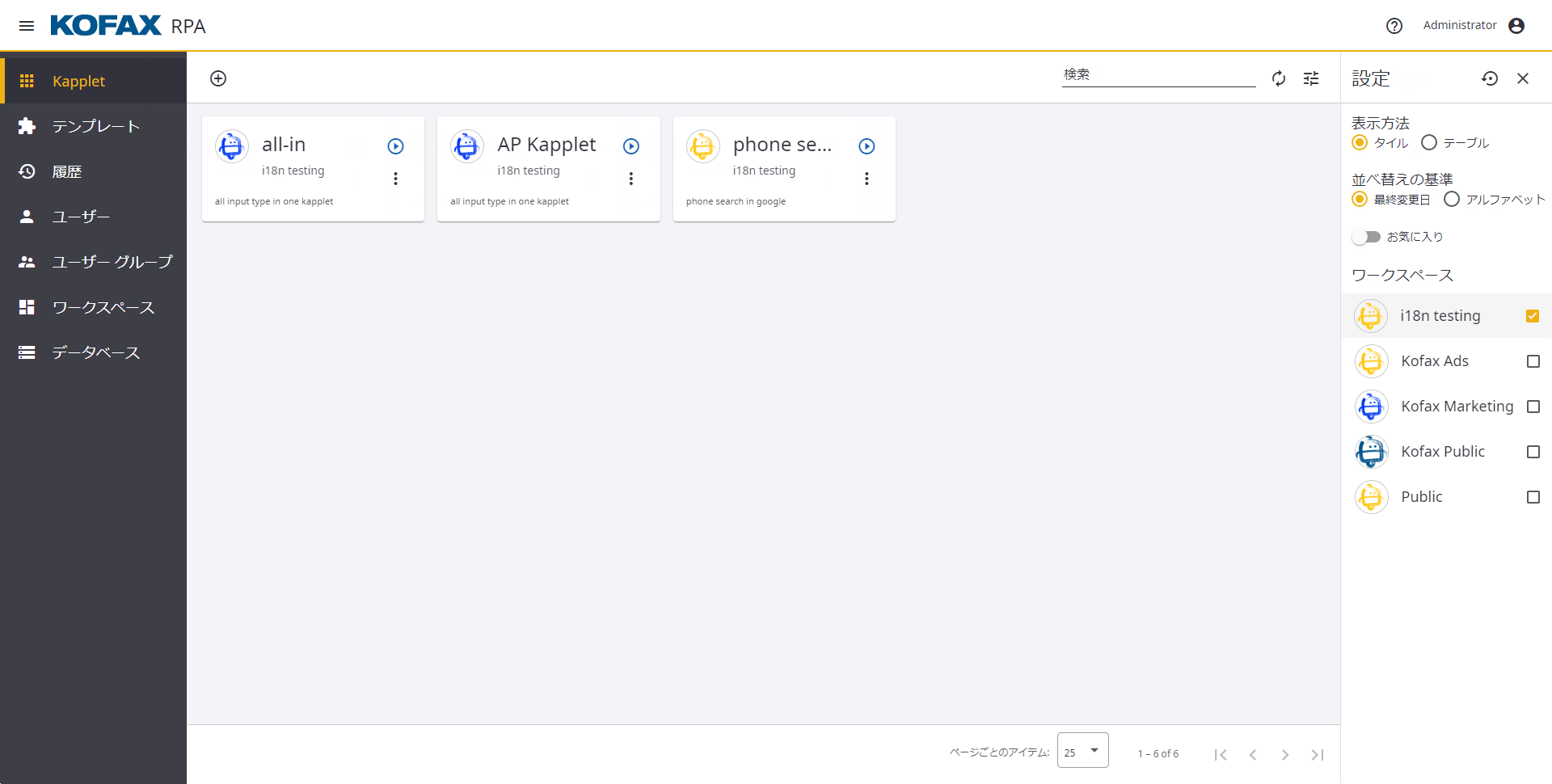
メイン ウィンドウは次のユーザー インターフェイス要素で構成されています。
ツールバー
ツールバーは、各タブの表示領域の上部に配置されています。ツールバーに表示される要素の組み合わせは、選択したタブに応じて異なる場合があります。

選択したタブに新しいアイテムを作成するには、 [追加] ボタンを使用します。
[追加] ボタンを使用します。
タブのアイテムを更新するには、 [データの再ロード] ボタンをクリックします。
[データの再ロード] ボタンをクリックします。
選択したタブのアイテムを検索するには、検索ボックスを使用します。
Kofax RPA Kapplet のほとんどのタブでは、特定のタイプのアイテムが表形式で表示されます。表示できるアイテムが多数ある場合は、複数のページに分割されます。ページの分割は、ページの下部にある [ページごとのアイテム] 設定で管理されます。
表示されたアイテムのテーブルでは、フィルタを使用できます。 [設定] ペイン ボタンをクリックして、フィルタ オプションのリストを表示します。フィルタ オプションのセットは、選択したタブに応じて異なる場合があります。たとえば、[Kapplet] および [テンプレート] タブには、Kapplets およびテンプレートのフィルタ基準として使用できるワークスペースのリストも表示されます。
[設定] ペイン ボタンをクリックして、フィルタ オプションのリストを表示します。フィルタ オプションのセットは、選択したタブに応じて異なる場合があります。たとえば、[Kapplet] および [テンプレート] タブには、Kapplets およびテンプレートのフィルタ基準として使用できるワークスペースのリストも表示されます。
サイド メニュー
サイド メニューは、Kofax RPA Kapplets のメイン ウィンドウの左側に配置されています。
サイド メニューを最小化してアイコンにしたり、元に戻したりする場合は、ウィンドウの左上隅にある  サイド メニュー ボタンをクリックします。
サイド メニュー ボタンをクリックします。
サイド メニューのタブを使用して、Kofax RPA Kapplets 間を移動します。
Kapplet
このタブは、すべてのユーザー グループが使用できます。
Kapplets を作成、編集、および実行するには、このタブを使用します。Kapplet を作成する前に、テンプレートを作成する必要があります。
テンプレート
このタブは、開発者および管理者のみが利用できます。
テンプレートを作成および編集するには、このタブを使用します。Kapplets は、テンプレートに完全に基づいています。
スケジュール
このタブは、すべてのユーザー グループが使用できます。Kapplet のスケジュールを作成および編集するには、このタブを使用します。
履歴
このタブは、すべてのユーザー グループが使用できます。
このタブは、Kapplets の実行情報を表示する場合に使用します。テーブル内の Kapplet の名前をクリックして、実行情報を開きます。
[設定] ペインの実行状態を基準として実行情報をフィルタします。
ユーザー
このタブは、管理者のみが利用できます。
このタブは、次のように Kofax RPA Kapplets ユーザーを管理する場合に使用します。
-
ユーザーに関する情報を編集する
-
ユーザーにグローバル権限を割り当てる
-
ユーザー グループの割り当てを変更する
-
ユーザーを有効化、無効化、または除去する
ユーザー グループ
このタブは、管理者のみが利用できます。
このタブは、次のようにユーザー グループを作成および管理する場合に使用します。
-
新しいユーザーグループを作成する
-
ユーザー グループに新しいユーザーを追加する
-
ユーザー グループにグローバル権限を割り当てて、ワークスペース内でローカル権限を割り当てる
ワークスペース
このタブは、管理者のみが利用できます。
-
ワークスペースを作成、管理、および除去する
-
ワークスペース内でユーザー グループにローカル権限を割り当てる
データベース
このタブは、管理者のみが利用できます。
このタブは、Kofax RPA Management Console バックアップ ファイルをインポートする場合に使用します。[ファイル選択] をクリックしてファイルを選択し、アップロードします。バックアップ ファイルによって、Kapplets、テンプレート、およびスケジュールが復元されます。すべてのスケジュールは、「cron」スケジュールとして復元されます。
ユーザー メニュー
ユーザー メニュー ボタンは、メイン ウィンドウの右上隅に配置されています。このボタンをクリックすると、ドロップダウン メニューが開きます。
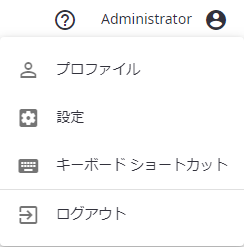
プロファイル
[プロファイル] をクリックすると、ユーザーに関する一般情報が表示されます。
設定
[設定] をクリックすると、[設定] タブが開きます。このタブは、ユーザー インターフェイスの言語を変更する場合に使用します (ユーザー インターフェイスの言語はデフォルトで英語に設定されています)。ユーザー インターフェイスのローカル言語設定は、管理者が割り当てた言語設定よりも優先されます。
設定をデフォルトの設定にリセットするには、[設定] タブの [設定をリセット] をクリックします。
キーボード ショートカット
[キーボード ショートカット] をクリックすると、Kofax RPA Kapplets で使用できるキーボード ショートカットが表示されます。
